【全网首发】使用vs2017+qt5.12.4编译64位debug和release的qgis3.4.9
一、摘要:
搜索网络没有发现一篇文章完整的介绍如何编译qgis3.4.x的debug版本,官方的指导也长时间不再更新。
所以前前后后花了4天搞定qgis的debug编译,并成功运行,废话不多说,直接上步骤。
二、需要准备的东西
1、cmake,一般下载最新的release版本即可,本文使用3.14.5
3、vs2017,本文使用最新版本15.9.14
5、cygwin,用来下载依赖工具,默认安装最新版本即可
6、windows下的openssl,默认下载最新版本即可,本文使用1.1.1.c
7、qwt,本文使用最新的6.1.4
8、qtkeychain,本文使用最新的0.9.1
10、QScintilla,本文使用最新的2.11.2
12、QT,本文使用最新的ltr版本5.12.4,我从国内清华大学的镜像站下载。
13、Everything,用于后面编译完成后快速找文件用。
三、步骤
1、安装Win64OpenSSL-1_1_1c.exe、cmake、qt,根据需要选择组件。
2、使用cygwin安装flex、bison。
3、使用osgeo4w安装(选择Advanced install)qgis编译需要的依赖:Proj、GEOS、GDAL、Expat、libspatialindex、SpatiaLite、LibZip、Sqlite3、python3、GSL。
4、解压ninja的压缩包,并把ninja.exe复制到osgeo4w的安装路径的bin目录中(默认是C:\OSGeo4W64\bin),路径可在第3步中修改,建议别改,后续的bat脚本会用到这个路径。
5、qwt的编译,看源码目录中的doc/html/qwtinstall.html即可。我的步骤如下:
(1)解压源码 (2)启动qt命令行模式(开始菜单有),然后调用vcvarsall.bat x64设置vs环境变量,vcvarsall.bat需要完整路径 (3)如果有需要就修改qwtbuild.pri和qwtconfig.pri,否则略过,我没修改。 (4)命令行下进入qwt源码目录,执行qmake qwt.pro (5)执行nmake (6)执行nmake install,程序被安装到c盘根目录(我的是C:\Qwt-6.1.4)
6、qtkeychain的编译
(1)解压源码 (2)启动qt命令行模式(开始菜单有),然后调用vcvarsall.bat x64设置vs环境变量 (3)执行cmake-gui (4)在cmake进行Configure、修改CMAKE_INSTALL_PREFIX为自定义的安装目录,并添加CMAKE_DEBUG_POSTFIX编译选项(点击CMake界面Add Entry,Name: CMAKE_DEBUG_POSTFIX Type: STRING Value: d)
(5)然后Generate、Open Project
(6)打开工程后执行批生成ALL_BUILD,INSTALL
7、qca的编译
(1)解压源码 (2)启动qt命令行模式(开始菜单有) (3)执行cmake-gui (4)在cmake进行Configure (5)勾选DEVELOPER_MODE、去除BUILD_TESTS的勾选,在CMAKE_CXX_FLAGS加入 /MP;并添加CMAKE_DEBUG_POSTFIX编译选项(点击CMake界面Add Entry,Name: CMAKE_DEBUG_POSTFIX Type: STRING Value: d)
(6)Generate、Open Project (7)打开工程后执行批生成ALL_BUILD (8)在自定义的安装目录中新建qca_2.2.1目录,然后在编译目录中拷贝bin目录,lib目录到qca_2.2.1目录,在源码目录拷贝include到qca_2.2.1目录,用编译目录下的qca_version.h替换include目录中的qca_version.in.h
8、QScintilla的编译
(1)解压源码 (2)进入源码下的qt4qt5目录 (3)执行qmake、nmake all、nmake install (4)拷贝debug库到安装目录,默认是在qt的安装目录中。
9、解压QGIS的源码,$QGIS_PATH是指QIGS源码的根目录,配置msvc-env.bat
$QGIS_PATH\ms-window\osgeo4w\msvc-env.bat中的 set VS140COMNTOOLS=%PF86%\Microsoft Visual Studio 14.0\Common7\Tools\ call "%PF86%\Microsoft Visual Studio 14.0\VC\vcvarsall.bat" %VCARCH% path %path%;%PF86%\Microsoft Visual Studio 14.0\VC\bin 为 set VS150COMNTOOLS=%PF86%\Microsoft Visual Studio\2017\Enterprise\Common7\Tools\ call "%PF86%\Microsoft Visual Studio\2017\Enterprise\VC\Auxiliary\Build\vcvarsall.bat" %VCARCH% path %path%;%PF86%\Microsoft Visual Studio\2017\Enterprise\VC\Tools\MSVC\14.16.27023\bin\Hostx64\x64 注释GRASS7的内容,因为用不上,如果有需要请自行在osgeo4w中安装: set GRASS7= if exist %OSGEO4W_ROOT%\bin\grass74.bat set GRASS7=%OSGEO4W_ROOT%\bin\grass74.bat if exist %OSGEO4W_ROOT%\bin\grass76.bat set GRASS7=%OSGEO4W_ROOT%\bin\grass76.bat if "%GRASS7%"=="" (echo GRASS7 not found & goto error) for /f "usebackq tokens=1" %%a in (`%GRASS7% --config path`) do set GRASS_PREFIX=%%a
10、配置qt,在C:\OSGeo4W64\bin下添加qt.conf,qt5.conf,qt5_env.bat。qt5_env.bat文件内容根据实际情况进行修改,3个文件保存为utf-8格式。
qt.conf和qt5.conf内容: [Paths] Prefix=$(O4W_QT_PREFIX) Binaries=$(O4W_QT_BINARIES) Plugins=$(O4W_QT_PLUGINS) Libraries=$(O4W_QT_LIBRARIES) Translations=$(O4W_QT_TRANSLATIONS) Headers=$(O4W_QT_HEADERS) Documentation=$(O4W_QT_DOC)
qt5_env.bat内容: @echo off path C:/Qt/Qt5.12.4/5.12.4/msvc2017_64/bin;%PATH% set QT_PLUGIN_PATH=C:/Qt/Qt5.12.4/5.12.4/msvc2017_64/plugins set O4W_QT_PREFIX=C:/Qt/Qt5.12.4/5.12.4/msvc2017_64 set O4W_QT_BINARIES=C:/Qt/Qt5.12.4/5.12.4/msvc2017_64/bin set O4W_QT_PLUGINS=C:/Qt/Qt5.12.4/5.12.4/msvc2017_64/plugins set O4W_QT_LIBRARIES=C:/Qt/Qt5.12.4/5.12.4/msvc2017_64/lib set O4W_QT_TRANSLATIONS=C:/Qt/Qt5.12.4/5.12.4/msvc2017_64/translations set O4W_QT_HEADERS=C:/Qt/Qt5.12.4/5.12.4/msvc2017_64/include set O4W_QT_DOC=C:/Qt/Qt5.12.4/5.12.4/msvc2017_64/doc
11、在osgeo4w的安装路径下新建bat文件,输入:
@echo off call $GIS_PATH\ms-window\osgeo4w\msvc-env.bat x86_64 @cmd
其中$GIS_PATH指qgis的源码解压目录。
然后启动vs2017开发者命令行,执行该bat文件,再执行cmake-gui
12、在cmake中配置qgis的源码路径,并新建build路径用于存放生成的工程文件和编译生成的文件。我的如下:

13、点击cmake的Configure,第一次Configure不会成功,会有错误。具体需要修改的配置如下,然后重新Configure并修改错误。以下配置不是一次就能全部修改到,需要多次Configure。
PS:Configure卡住的时候,结束进程中的python3.exe进程
(1)在CMAKE_CXX_FLAGS后加入 /MP /utf-8,用来加快编译速度和解决无法识别字符的问题。 (2)去除ENABLE_TESTS、WITH_BINDINGS、WITH_QTWEBKIT、WITH_GRASS7的勾选,如果需要TESTS工程,可以不去除,其他的必须去除,因为没有安装相关依赖,如果需要请自行研究或者关注我后续的教程。 (3)勾选WITH_CUSTOM_WIDGETS、WITH_QSPATIALITE; (4)修改PYTHON_EXECUTABLE的路径为C:\OSGeo4W64\apps\Python37\python.exe,此处必须进行修改,系统识别到的路径在编译的时候会报python的setlocal错误。 (5)设置配置项中Qwt、QCA、Qtkeychain的INCLUDE_DIR和LIBRARY路径,需要注意的是QCA的INCLUDE_DIR一定要指到QtCrypto目录,Qtkeychain的INCLUDE_DIR一定要指到qt5keychain目录。 (6)如果需要定义QGIS的安装路径,请修改CMAKE_INSTALL_PREFIX。
14、Configure成功后,点击cmake的Generate,我Configure成功后的截图如下,请忽略OpenCL,其他都是一样的。
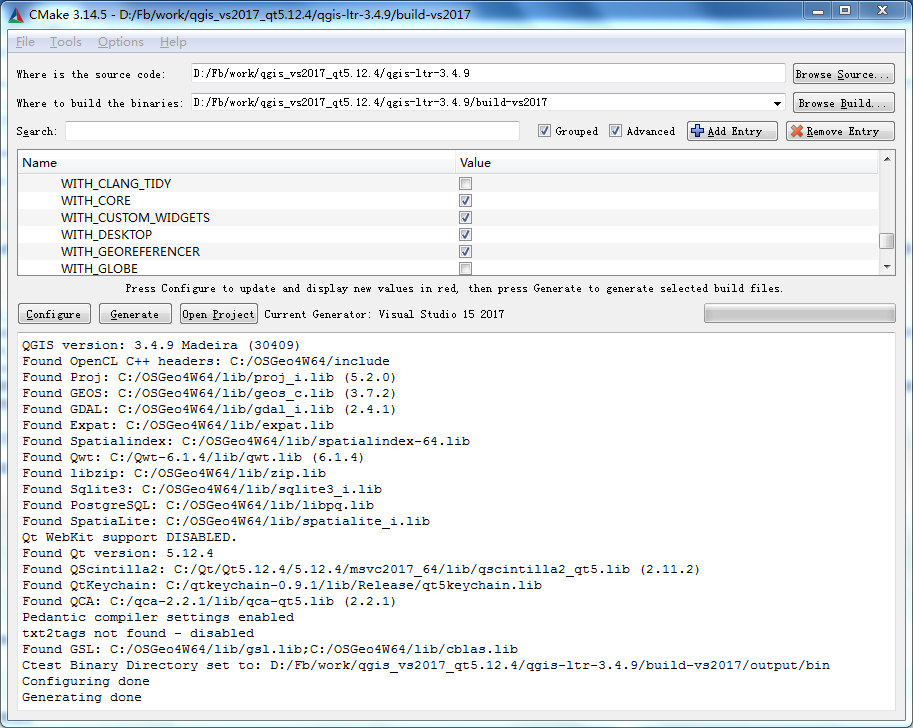
15、点击cmake的Open Project,修改工程的Debug配置下的lib库的输入,截图如下,红色框中的4个库需要改成debug,截图中我已经修改,请大家根据实际路径和名称进行修改,因为涉及修改工程配置,而如果在前面cmake配置时勾选了TESTS工程会多达130多个,不勾选只有50左右。

16、修改完成后即可进行编译,建议使用vs的生成菜单下的批生成,具体选择如下,ALL_BUILD选择除Release外的3个:
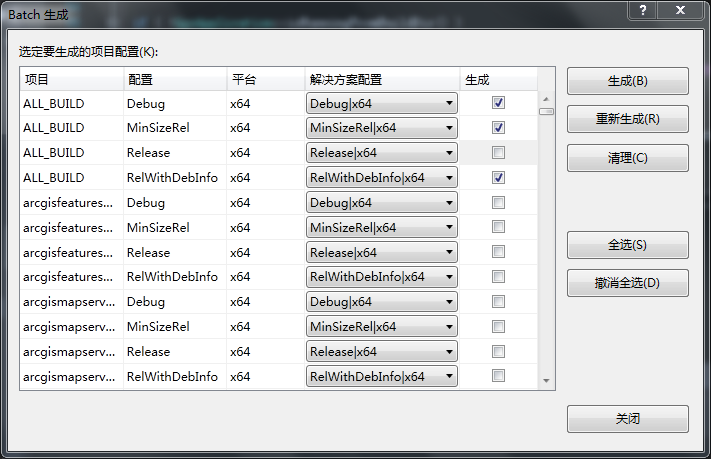
INSTALL选择Release,因为INSTALL也会进行编译:
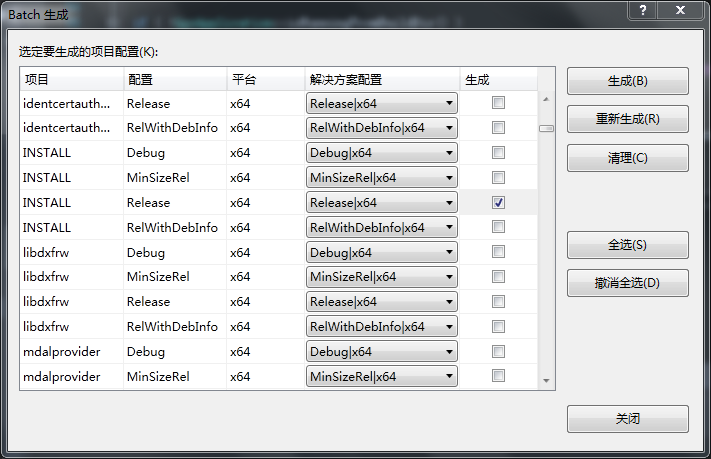
17、如果前面所有的安装和配置没有错误的话,此处编译只是漫长的等待而已,一般都是4个小时,机器好时间会短些。
18、INSTALL完成后就能在安装目录看到如下内容,大家看到的只会比我的多,因为我删掉了不需要的东西。:

我们需要关心的是bin,include,lib,plugins这4个目录,默认现在这4个目录中安装的是release版本,那包括debug的其他3个版本的相关文件怎么来?所有需要的文件都在步骤11配置时设定的build路径中。建议大家使用Everything这个软件进行指定目录搜索和这4个目录中的同名文件就能看到了,至于怎么用就看各位自己的了,编译教程到此结束。
PS:转载请注明出处,本人保留相关权利。
参考链接:
1、https://blog.csdn.net/deirjie/article/details/72902343
2、https://blog.csdn.net/deirjie/article/details/63713033
TODO:
需要改进的地方:
1、debug编译生成的文件和release的未进行区分
2、qca缺少windows下安装脚本,可参考其他软件
3、QScintilla缺少自动安装debug的脚本,release安装dll的目录不对


 浙公网安备 33010602011771号
浙公网安备 33010602011771号